打印教程🚀网络办公 轻松掌握网络打印机安装全流程详解
- 问答
- 2025-08-27 03:58:43
- 4
【📢最新动态抢先看】
2025年8月,微软最新Windows 11系统更新中,网络打印机自动识别功能全面升级!现在只需登录同一局域网,设备就能智能推荐可用打印机,安装流程比以往更“傻瓜式”~✨
打印不求人!手把手教你装网络打印机,小白也能秒变大神!🚀
嘿,打工人!是不是遇到过这种情况:急着打印合同,结果打印机死活连不上?别慌~今天这篇纯干货教程,教你从零搞定网络打印机安装,从此告别“IT求助社死现场”😂!
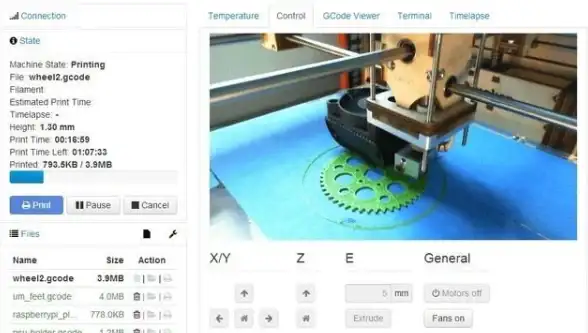
🔍 第一步:先搞清楚你的打印机类型
现在的网络打印机主要分两种:
1️⃣ 自带Wi-Fi的打印机(直接连路由器)
2️⃣ 传统有线打印机(用网线连路由器)
别急,不管哪种,安装逻辑都一样——让打印机和电脑“找对组织”(同一个网络)!
🛠️ 第二步:准备工作(别跳过!)
✅ 确保打印机和电脑连接同一个Wi-Fi(有线打印机插好网线)
✅ 记下打印机型号(一般在机身贴纸上)
✅ 电脑系统更新到最新版(2025年很多系统已支持自动驱动)
🚀 第三步:安装实战(以Win11为例)
🌟 方法一:全自动安装(2025年新系统超友好!)
- 打开电脑【设置】-【蓝牙和设备】-【打印机和扫描仪】
- 点击【添加设备】,系统会自动扫描局域网内的打印机
- 看到你的打印机型号后,直接点【安装】!
(系统会自动下载驱动,喝杯咖啡☕等着就行~)
🔧 方法二:手动添加(兼容旧系统或特殊型号)
- 如果自动搜索失败,回到同一页面点【手动添加】
- 选择【使用IP地址添加打印机】
- 输入打印机的IP地址(如何查IP?看打印机屏幕菜单→网络设置→TCP/IP信息)
- 系统会识别型号并安装驱动,搞定!
❓ 常见问题急救包(附解决方案)
🔸 找不到打印机IP?
在打印机面板按【菜单】→【报告】→打印网络配置页,上面有IP地址!

🔸 驱动安装失败?
直接官网搜型号下载驱动(2025年主流品牌如惠普、佳能都已支持中文官网一键下载)
🔸 打印测试页失败?
检查防火墙是否拦截!【控制面板】-【安全中心】-允许打印机通信即可~
💡 终极懒人技巧
如果你是安卓手机用户,2025年大部分打印机支持手机直连!打开手机【设置】-【连接与共享】-【打印】,就能直接发现设备~上班摸鱼打印悄悄搞定(懂的都懂)😎
总结一下:
联网→自动搜索→安装→打印成功!其实就这么简单~2025年的网络办公早就该这么轻松啦!下次遇到打印机问题,掏出这篇教程,你就是办公室最淡定的崽!🎉
(注:文中操作基于2025年8月Windows 11 23H2版本及主流打印机品牌支持情况)
本文由 德昊穹 于2025-08-27发表在【云服务器提供商】,文中图片由(德昊穹)上传,本平台仅提供信息存储服务;作者观点、意见不代表本站立场,如有侵权,请联系我们删除;若有图片侵权,请您准备原始证明材料和公证书后联系我方删除!
本文链接:https://vds.7tqx.com/wenda/745861.html




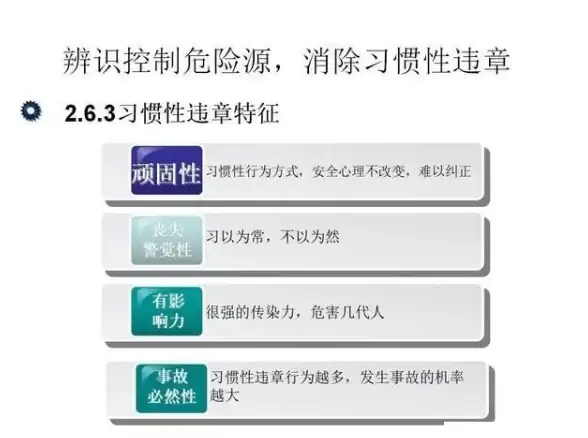


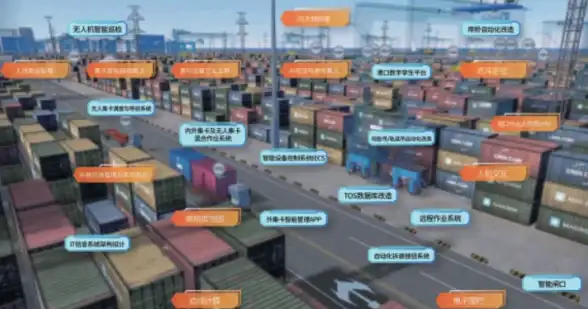

发表评论